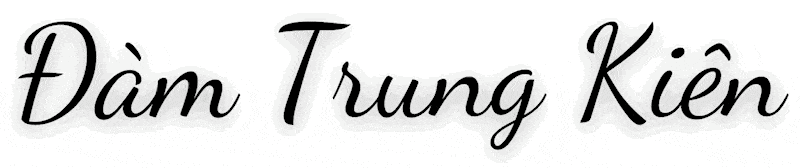Giới thiệu
Khi khởi tạo website WordPress thì email đầu tiên bạn khai báo sẽ là email dùng để quản trị website, email này cũng là email quản trị của user đầu tiên được tạo ra trên website, được gọi là admin.
Trong một số trường hợp bạn cần thay đổi email quản trị website hoặc email người dùng vì một lý do nào đó nhưng chưa biết cách, thì bài viết này mình sẽ hướng dẫn các bạn thực hiện.
Hướng dẫn thực hiện
Cách 1: Thay đổi email quản trị từ trang quản trị WordPress
Lưu ý: Với cách này, bạn cần đảm rằng website đã được cấu hình SMTP để có thể gửi nhận Email. Nếu chưa cấu hình, bạn có thể xem hướng dẫn Tại đây.
Kể từ phiên bản WordPress 4.9.x trở lên thì việc thay đổi email quản trị website trở nên phức tạp hơn vì bạn phải xác nhận email liên kết được gửi tới địa chỉ email mới cần thay đổi.
Để đổi Email mới , tại giao diện quản trị bạn truy cập Cài đặt >> Tổng quan >> nhập Email mới cần đổi vào mục Địa chỉ email quản trị và Lưu lại.

Lúc này WordPress sẽ yêu cầu bạn kiểm tra địa chỉ Email mới để nhận link xác thực, ở đây mình thực hiện đổi Email từ trungkien210695@gmail.com sang admin@.

Và dưới dưới đây là nội dung Email xác thực mình nhận trên Email mới admin@. Bạn chỉ cần nhấn vào liên kết để xác thực là Email mới sẽ được đổi thành công.

Cách 2: Thay đổi Email quản trị thông qua phpMyAdmin
Với cách này thì việc thay đổi sẽ đơn giản hơn, bạn chỉ cần truy cập vào phpMyAdmin >> vào đúng Database của website >> wp_options >> bạn tìm phần admin_email và điền Email mới cần đổi.

Và dưới đây là kết quả của mình sau khi thực hiện đổi Email quản trị.

Chúc các bạn thực hiện thành công.!
húc